![]()
Hvis du er Discord-bruger, skal du være opmærksom på udtrykket – Avatar. Det er en af de enestående funktioner, som Discord giver sine brugere. Discord giver brugerne mulighed for at vælge Avatar til deres profil.
En mere interessant kendsgerning er, at du også kan vælge de præ-designede avatarer, hvis du ikke er fortrolig med dit eget foto. Du kan også ændre avatar så mange gange som du vil.
Men der er nogle brugere, der oplever et problem, mens de tilføjer en avatar til Discord. I henhold til disse brugere, når de prøver at tilføje en avatar, ender de med denne fejlmeddelelse:
Du ændrer din avatar for hurtigt. Prøv igen senere.
Hvis du også er en af de brugere, der får Discord Ændring af avatar for hurtigt fejl, er du ikke nødt til at agitere dig selv over denne sag. Her har jeg diskuteret flere mulige løsninger, der kan hjælpe dig med at rette denne fejl på din Discord på ingen tid.
Så følg hver metode og se, hvilken der får dit arbejde udført …
Sådan løses Discord Ændring af avatar for hurtig fejl?
Løsning 1: Vent et stykke tid
Hvis du har forsøgt at ændre / redigere avatarer mere end tre gange inden for et minut, vil du på grund af at gøre det for hurtigt sidde fast med Discord der skifter avatar for hurtig fejl.
Men som du allerede har gjort det, har du intet andet valg end at holde dig tilbage i nogen tid. Hav tålmodighed, og vent i mindst 5 minutter for at ændre / redigere din Discord-avatar.
Nyttigt tip: Du bør aldrig ændre Discord-avataren mere end 3 gange på et minut og altid vente i 4-5 minutter, før du vælger eller redigerer den næste nye avatar.
Hvis du stadig venter Discord-avatar-fejlmeddelelsen efter at have ventet et stykke tid, skal du gå videre til de næste mulige løsninger.
Løsning 2: Genstart pc’en
Nogle gange kan Discord Ændring af avatar for hurtig fejlmeddelelse også vises, hvis der er en fejl eller nogen forvirring med din pc. I dette scenarie er den perfekte løsning, der kan løse Discord-fejl, at genstarte din pc.
Genstart af computeren rydder ofte de fejl, forvirring og fejl, der kan få dig til at konfrontere denne slags problemer. Så hvis en simpel genstart kan rette op ændre din avatar for hurtigt på Discordfejl, hvorfor så gå efter en kompliceret metode.
- For at genstarte din Windows 10-pc skal du klikke på Windows Start-knappen.
- Klik på tænd / sluk-knappen.
- Vælg indstillingen Genstart.
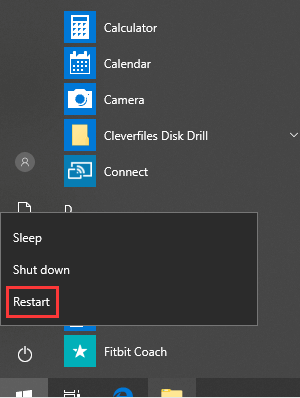
- Vent på, at pc’en genstarter korrekt.
Når din computer er startet, skal du kontrollere, om dette trick hjalp dig med at komme over problemet eller ej.
Løsning 3: Planlæg godt inden du gemmer din Discord-avatar
For det meste er profilbilleder firkantede, men dette er ikke tilfældet med Discord. Discord avatar viser i en rund form.
Hvis du har det i tankerne, hvis du har opdateret / uploadet den forkerte avatar, vil du sandsynligvis komme i problemer med Discord du ændrer din avatar for hurtig fejlmeddelelse.
Derudover, på grund af opdatering af det forkerte foto, bliver du tvunget til at beskære / redigere avataren, og hvis du vil gøre det flere gange i løbet af den korte tidsperiode, får du også denne fejl.
Derfor, for at undgå sådanne problemer, anbefaler vi, at du planlægger Discord-avataren på forhånd, da den er bedre end at løbe ind i nogen fejl. Klik aldrig på Gem, medmindre du er sikker på, at din avatar er perfekt og korrekt for Discord.
Løsning 4: Geninstaller Discord-appen
Hvis du har prøvet alle ovennævnte metoder, men stadig ikke har kunnet løse Discord Ændring af avatar for hurtigt fejl, så er det sidste, du har tilbage, at geninstallere appen. Stadig kæmper med denne fejlmeddelelse, selv efter anvendelse af disse rettelser, viser tydeligt, at din app selv har et problem.
I en sådan situation kunne intet fungere bedre for at komme forbi fejlen end at geninstallere appen. For at geninstallere Discord skal du følge disse trin:
- Gå til Windows Start-knappen, og klik på Indstillinger.
- Klik på Apps.

- Nu kan du se listen over alle apps, der er installeret på din computer.
- Søg her efter Discord, og klik på den.
- Klik på knappen Afinstaller, og klik derefter på knappen Ja for at bekræfte din handling.
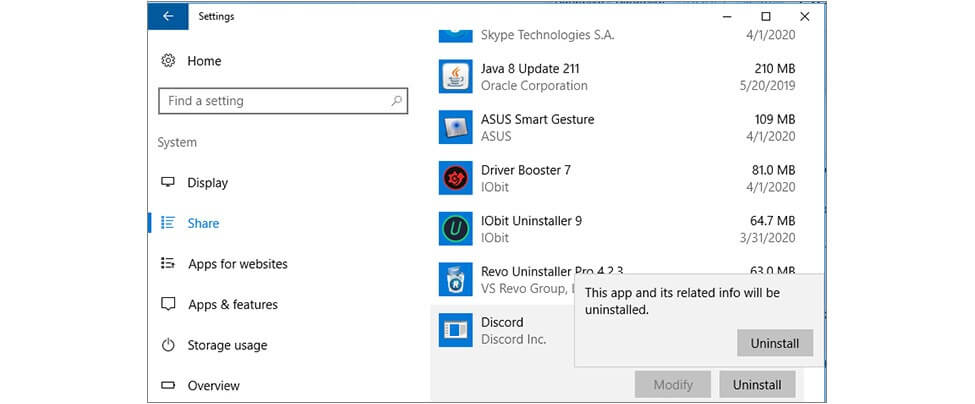
- Følg nu de givne instruktioner på skærmen for at afslutte processen.
- Når Discord er afinstalleret fuldstændigt, skal du gå til dets officielle hjemmeside og downloade Discord.
- Installer derefter Discord på din pc.
- Prøv nu at ændre avatar på Discord og kontroller, om problemet er løst eller ej.
Bedste løsning til at rette Windows PC-fejl og problemer
Få Windows-fejl eller problemer på din pc og prøvet alt, men stadig fungerede intet? Her er en one-stop-løsning på pc-problemer !! Prøv PC Reparation Værktøj.
Det er et avanceret multifunktionelt værktøj, der kan rette forskellige fejl på Windows-pc, herunder BSOD-fejl, DLL-fejl, driverfejl, beskadigede Windows-systemfiler osv.
Ikke kun dette, men det vil også hjælpe dig med at beskytte pc’en mod forskellige online trusler og virusangreb og optimere systemet til at give den maksimale ydeevne.
Få PC Reparation Værktøj til at rette pc-fejl / problemer
Konklusion
Så som du ser, er der intet at være bekymret for denne fejl. Du kan altid rette Discord du ændrer din avatar for hurtigt fejl nemt med de metoder, der er nævnt her.
Nu er det din tur til at dele din oplevelse med os. Del dine tanker på vores Facebook– eller Twitter-side, og fortæl os, hvor meget du kunne lide denne artikel, og du kan også dele forespørgsler og forslag med os.
Hardeep has always been a Windows lover ever since she got her hands on her first Windows XP PC. She has always been enthusiastic about technological stuff, especially Artificial Intelligence (AI) computing. Before joining PC Error Fix, she worked as a freelancer and worked on numerous technical projects.